设置bios实现定时开机教程
作者:本站整理 时间:2016-04-18
设置bios实现定时开机教程。我们知道,设置电脑自动关机非常简单,但如果要实现类似手机的自动开机,却很难在Windows系统中设置。不过,让电脑自动开机也是有办法的,不过需要通过设置bios,下面本文小编就来为大家分享下如何通过设置bios实现电脑定时开机。
电脑自动开机怎么设置
设置电脑自动开机设置方法步骤:
1、在电脑开机的时候,按del键进入bios设置界面,通过键盘上下键选择“Power Management Setup”(电源管理),回车进入,如图所示:
电脑自动开机怎么设置?设置bios实现定时开机方法

电源管理
2、在Power Management Setup界面中,切换到“Wake Up Event Setup”,回车选择“Press Enter”,如图所示:
电脑自动开机怎么设置?设置bios实现定时开机方法
Wake Up Event Setup设置
3、接着通过上下键切换到“Resume By RTC Alarm”,回车更改为“Enabled”,然后回车继续进入下一界面,如图所示:
电脑自动开机怎么设置?设置bios实现定时开机方法
Resume By RTC Alarm设置
4、在界面中,切换到“Date”选择“Every Day”(每天),然后在“HH:MM:SS”中,输入你想要的定时开机时间,设置完成后,按F10保存即可,如图所示:
电脑自动开机怎么设置?设置bios实现定时开机方法
Every Day设置
完成以上设置后,今后电脑只要在连接电源的时候,就可以实现自动开机了,对于冬天想要省去手动开机或者冬天想赖床玩手机的朋友可以试试这个方法。
另外,由于不同的电脑,bios设置有所不同,以上方法仅供参考,不保证所有电脑都能够实现这样的自动开关机。另外设置了自动开机还可以设置自动关机,防止因为不在家,自动开机而导致电脑一直都开着。
相关文章
相关推荐
-

新峰仓库管理系统 2015.0811.1524(仓库管理软件)
-

DVDFab Passkey Lite版(DVD解密软件) v9.1.0.0
-

益盟爱炒股官方版 v2.2.8
-

视频转换大师(影音格式转换器)V9.3.5官方版
-

Windows清理助手中文版 v3.2.3.14
-
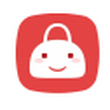
亲淘 V1.80.01U官方版(淘宝购物)
-

UUCall网络语音 5.2.1.0(免费通话软件)
-

下图高手官方版 v7.5.1.2
-

豪迪qq群发器破解版2016.12.30
-

长城证券烽火版 v6.29
-

NetworkTrafficView X64 V2.01 免费中文版(网络监视)
-
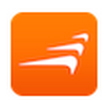
风行播放器PC版
-

XY苹果助手官方版
-

路由侠官方版 v5.5.0
-

枫叶SWF转换器 10.1.8.0(视频格式转换器)
-
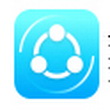
茄子快传 2.2.2 官方版(传输高手)



